我们在Windows 11电脑中使用移动硬盘,有可能会遇到这样的情况:无法安全弹出移动硬盘。
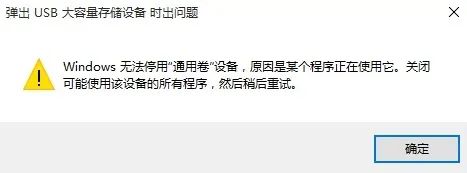
一般而言,Win11无法弹出移动硬盘的原因可能有以下3种,我们一起来看看吧。
1.文件正在被使用
如果有其他程序或进程正在占用移动硬盘上的文件,系统将无法安全弹出硬盘。
在这种情况下,我们需要关闭所有与移动硬盘相关的应用程序,包括文件资源管理器中的任何打开的文件夹窗口,如下所示是解决方法。
①右键开始菜单,打开“任务管理器”。
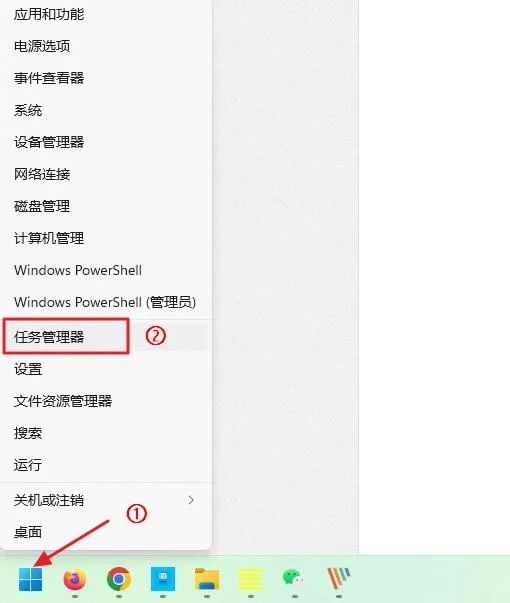
②选中“Windows资源管理器”并右键,在弹出的快捷菜单中选择“重新启动”。
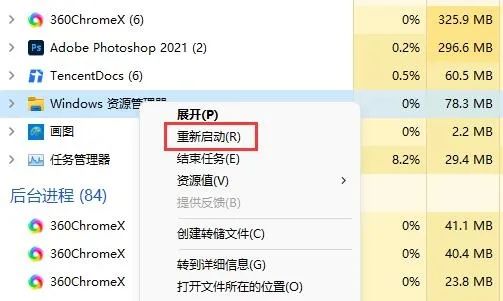
2.快速启动功能
Windows 11 默认启用了快速启动功能,该功能可以加快系统的启动速度,但会导致部分设备无法安全弹出。
我们可以通过禁用快速启动功能来解决此问题,具体操作步骤如下所示。
①点击任务栏中的搜索框,输入“控制面板”并打开。
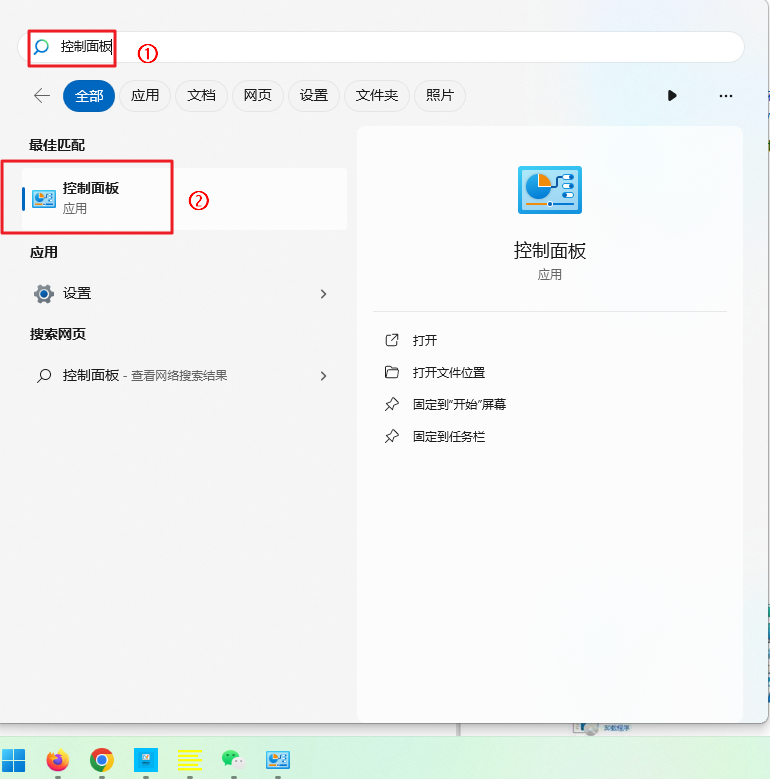
②将右上角的查看方式更改为“大图标”,并选择“电源选项”。
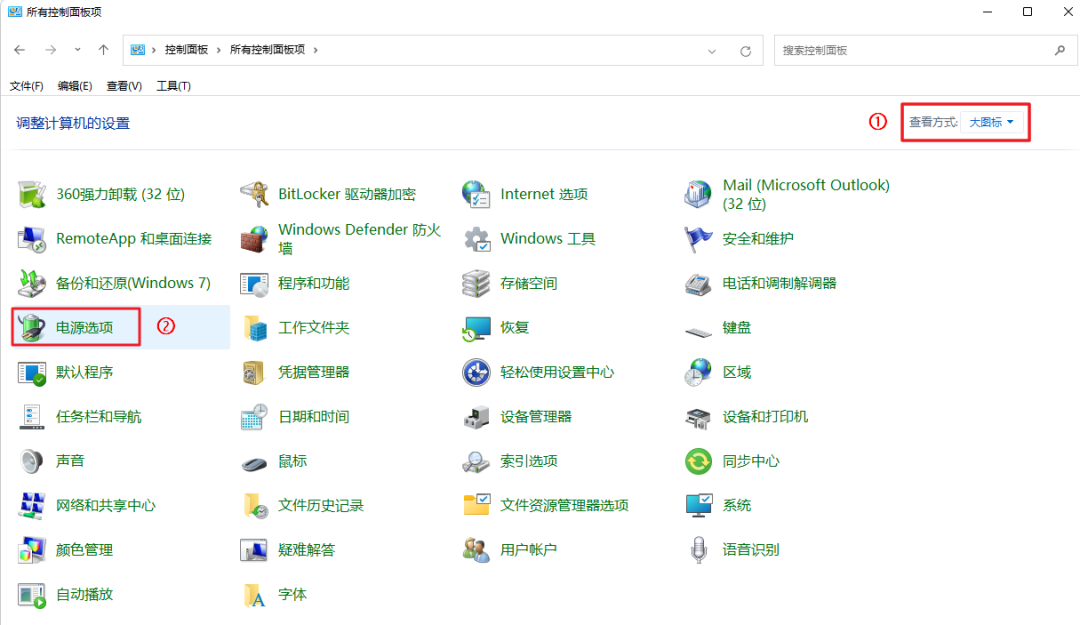
③点击左侧"选择电源按钮的功能"。
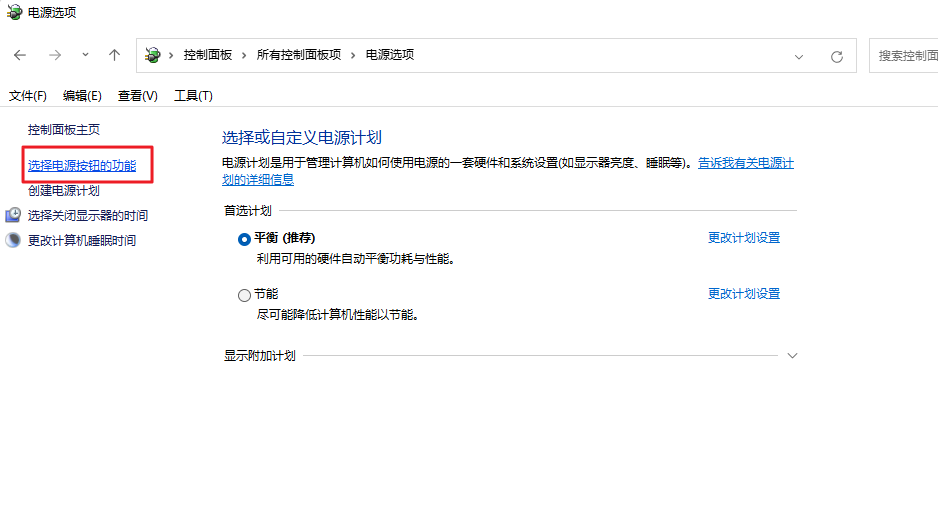
④点击"更改当前不可用的设置"。
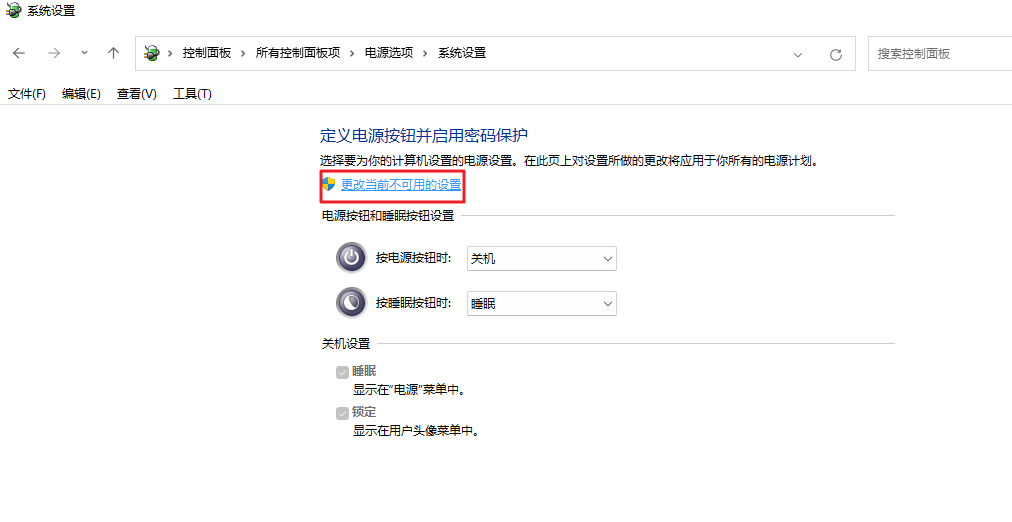
⑤在"关机设置"下方的"启用快速启动"的设置,将小方框中的勾去掉,点击“保存设置”按钮即可。
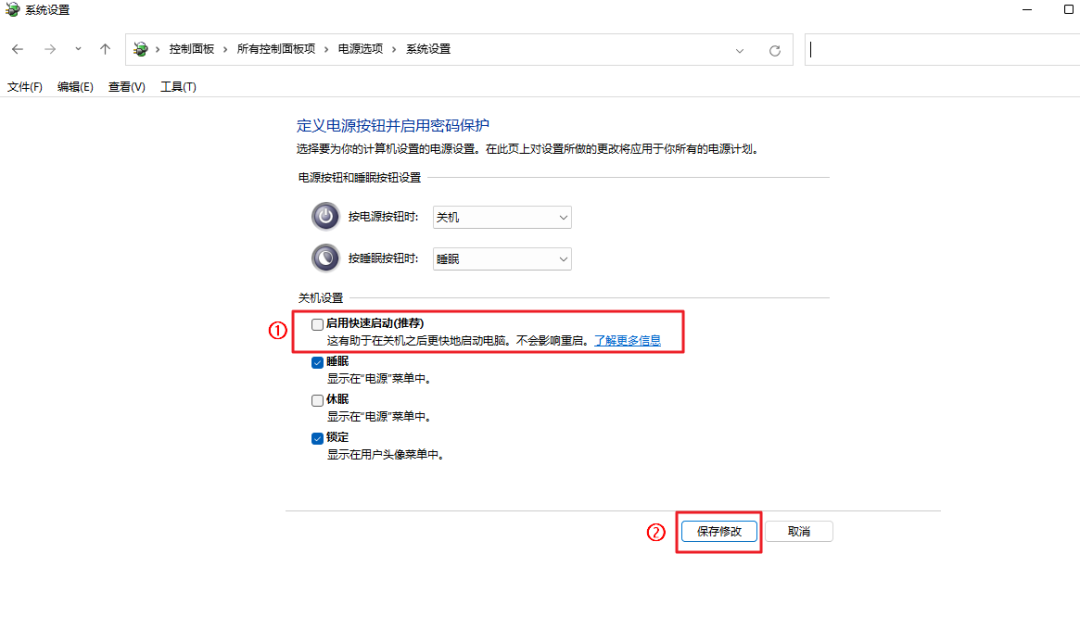
3.移动硬盘文件系统损坏
假如移动硬盘的文件系统损坏,我们也是无法安全地弹出移动硬盘的。
在这种情况下,可以尝试使用磁盘工具修复文件,然后再尝试安全弹出移动硬盘。
①连接移动硬盘到电脑上,选中该硬盘并右键,选择“属性”。
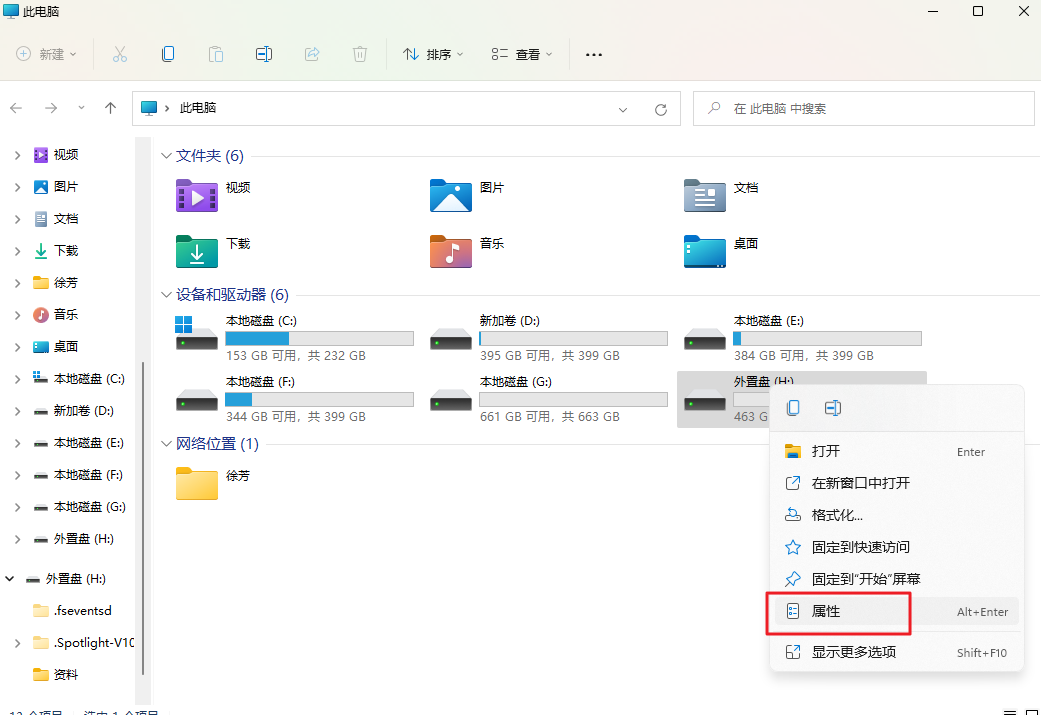
②切换到“工具”选项卡,点击“检查”按钮。
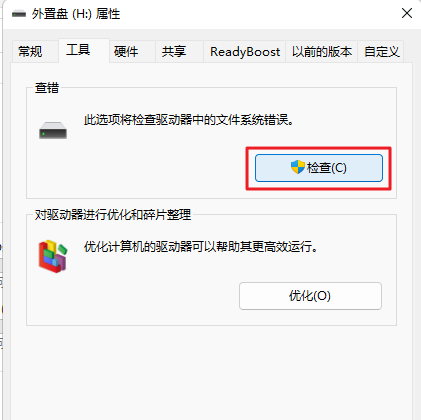
③根据系统提示修复任何的错误。
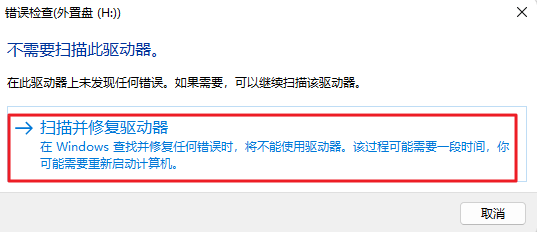
无论何时处理存储设备,安全弹出是非常重要的,以避免数据损坏。
4.误删移动硬盘数据怎么恢复
如果我们使用磁盘工具在修复移动硬盘的过程中,不小心误删了重要的文件,应该怎么办呢?
别担心,我们可以使用专业的数据恢复工具——易我数据恢复软件,可以实现删除文件恢复、格式化恢复、分区丢失恢复等。
易我数据恢复软件还能够恢复各种文件类型,如照片、视频、音频、文档、压缩文件等。
无论是常见的文件格式,如JPEG、MP4、DOC,还是特定应用程序的文件格式,如Photoshop PSD文件、Microsoft Outlook PST文件,均可以进行恢复。
三步恢复,简单易操作,以下是易我数据恢复恢复误删Excel的操作步骤。
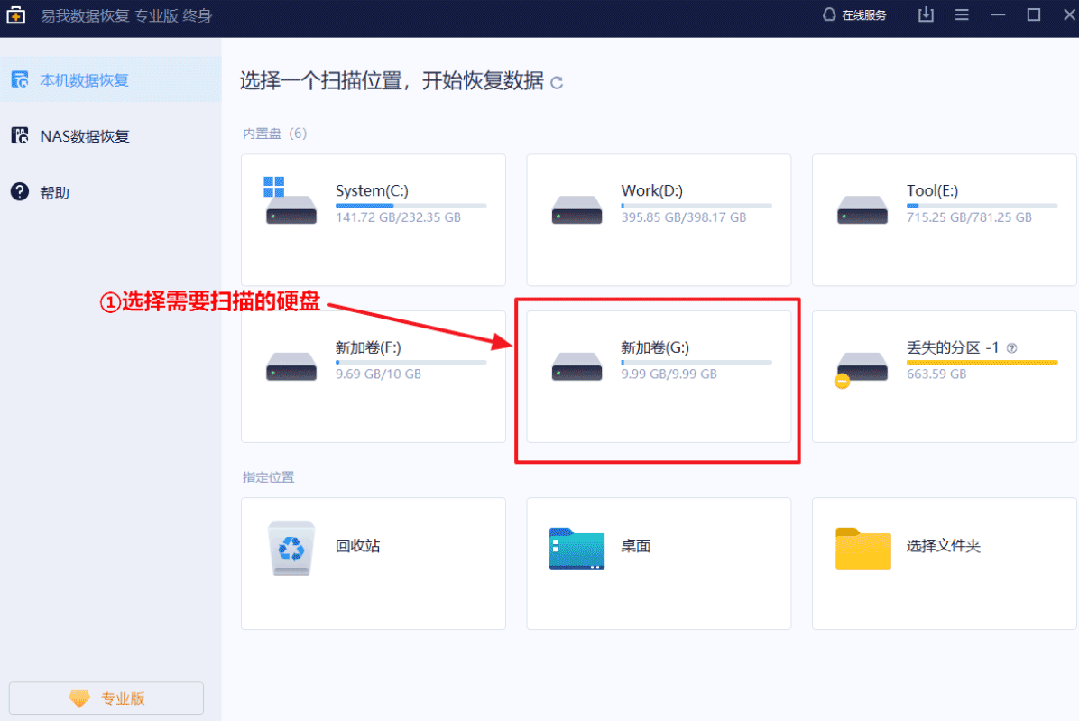
▲易我数据恢复“三步恢复”
版权归原作者 易我科技 所有, 如有侵权,请联系我们删除。